Samsung ProXpress SL-M331x, SL-M332x, SL-M382x, SL-402x Laser Printer series - User Guide
Table Of Contents
- Základní
- 1. Úvod
- 2. Přehled nabídek a základní nastavení
- 3. Údržba
- Objednání spotřebního materiálu a příslušenství
- Dostupný spotřební materiál
- Dostupné příslušenství
- Skladování kazety s tonerem
- Rozprostření toneru
- Výměna kazety s tonerem
- Výměna zobrazovací jednotky
- Instalace příslušenství
- Sledování životnosti spotřebního materiálu
- Nastavení výstrahy, když dochází toner nebo zobrazovací jednotka
- Čištění zařízení
- Tipy pro přenášení a skladování zařízení
- 4. Řešení potíží
- 5. Příloha
- Rozšířená
- 1. Instalace softwaru
- 2. Používání zařízení připojeného přes síť
- 3. Nabídky s užitečným nastavením
- 4. Zvláštní funkce
- 5. Užitečné nástroje pro správu
- Přístup k nástrojům pro správu
- Easy Capture Manager
- Samsung AnyWeb Print
- Easy Eco Driver
- Používání služby SyncThru™ Web Service
- Používání aplikace Samsung Easy Printer Manager
- Používání aplikace Stav tiskárny Samsung
- Používání aplikace Samsung Printer Experience
- Používání nástroje Unified Driver Configurator systému Linux
- 6. Řešení potíží
- Contact SAMSUNG worldwide
- Slovník pojmů
- Rejstřík
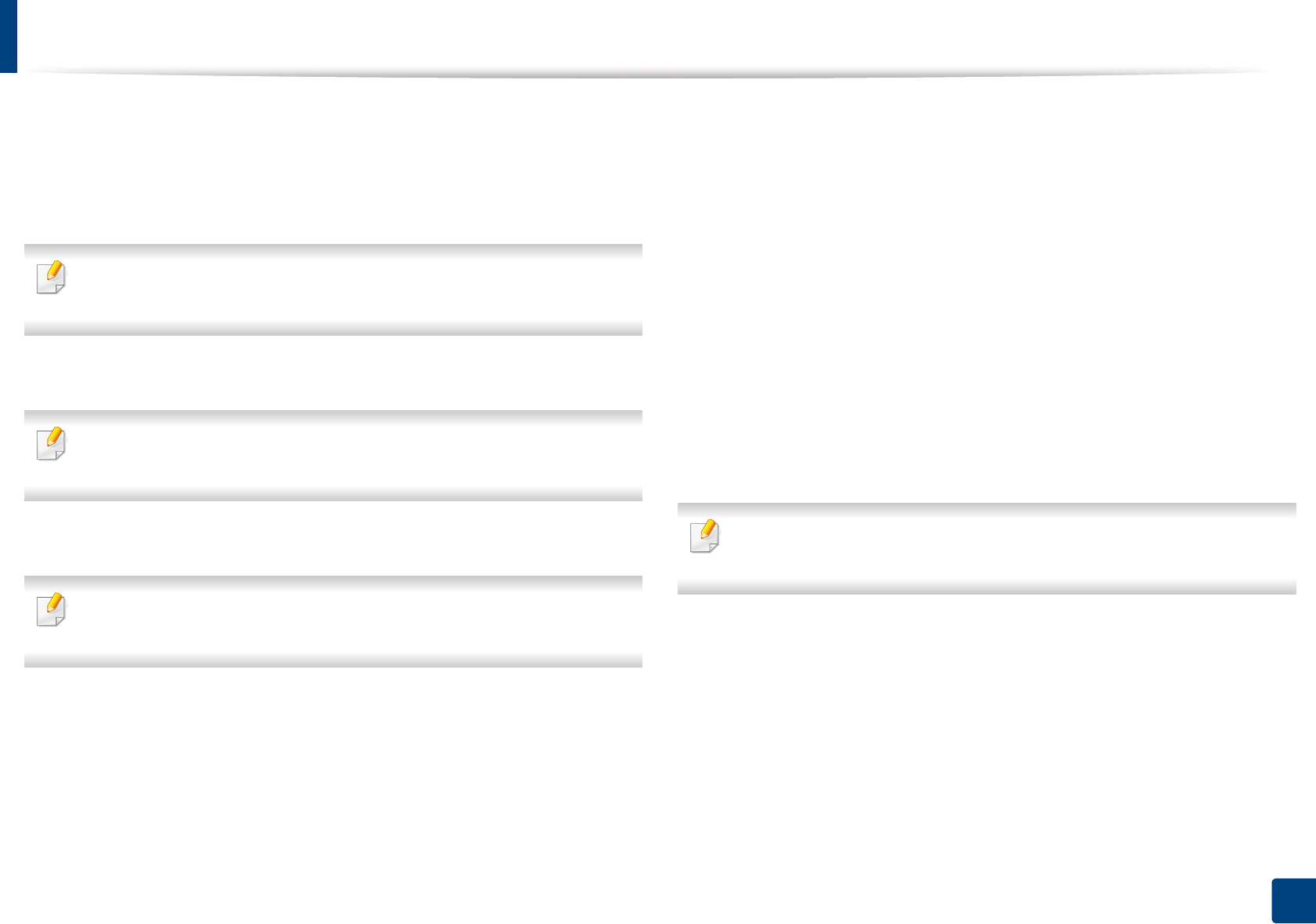
Instalace příslušenství
80
3. Údržba
4
V systémech Windows XP/2003/2008/Vista stiskněte možnost
Vlastnosti.
V systému Windows 7, Windows 8 a Windows Server 2008 R2
vyberte z kontextových nabídek položku Vlastnosti tiskárny.
Pokud položka Vlastnosti tiskárny obsahuje značku ?, můžete vybrat
jiné ovladače tiskárny spojené s vybranou tiskárnou.
5
Vyberte Možnosti zařízení.
Okno Vlastnosti se může lišit v závislosti na používaném ovladači
nebo operačním systému.
6
Vyberte příslušnou možnost.
V závislosti na volbách a modelech se některé nabídky nemusí na
displeji zobrazovat. if so, it is not applicable to your machine.
• Možnosti zásobníku: Vyberte přídavný zásobník, který jste
nainstalovali. Můžete vybrat zásobník.
• Možnosti paměti: Vyberte rozšiřující paměť, kterou jste
nainstalovali. Pokud je tato funkce zaškrtnutá, můžete vybrat
Režim tisku.
• Konfigurace tiskárny: Vyberte jazyk tiskárny pro tiskovou
úlohu.
• Nastavení správce: Můžete vybrat Stav tiskárny a Řazení
EMF.
• Účtování úlohy správce: Umožní vám spojit s každým
vytištěným dokumentem informace o identifikaci uživatele a
účtu.
- Uživatelské oprávnění: Pokud zaškrtnete tuto možnost,
tiskovou úlohu budou moci spustit pouze uživatelé
s uživatelským oprávněním.
- Skupinové oprávnění: Pokud zaškrtnete tuto možnost,
tiskovou úlohu budou moci spustit pouze skupiny se
skupinovým oprávněním.
Pokud chcete šifrovat heslo evidence úloh, zaškrtněte možnost
Kódování hesla pro účtování úlohy.
• Nastavení uživatelského formátu papíru: Můžete určit vlastní
formát papíru.
7
Klepněte na tlačítko OK, dokud se nezavře okno Vlastnosti nebo
Vlastnosti tiskárny.










